Веб-сайттарға кіргенде, әрбір шолғыш веб-сайттың дизайн элементтерін компьютердегі бөлек қалтаға сақтайды. Бұл қалта кэш деп аталады. Осы параққа қайта кірген кезде браузер кейбір файлдарды (флэш анимациялар, суреттер, дыбыстар) компьютердің қатты дискісінен жүктеп алады.
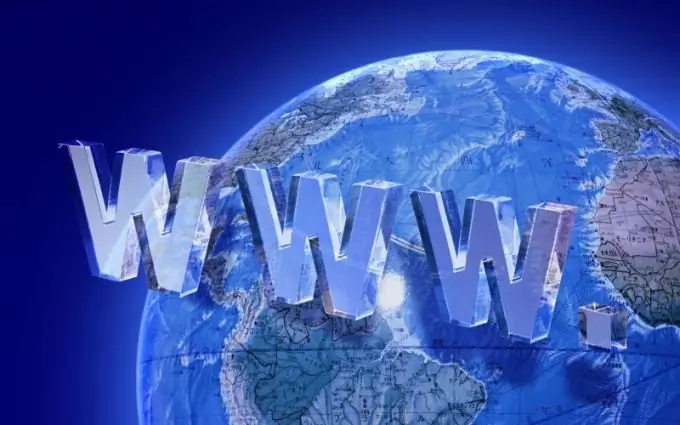
Мұндай жүктеу, әрине, жұмысты жеделдетеді, бірақ сайттың дизайны өзгеруі мүмкін, ал шолғыш сізге ескірген дизайнды көрсетеді. Сонымен қатар уақытша файлдар дискілік орынды алады. Егер сіз веб-әуесқой болсаңыз және әртүрлі браузерлерді қолдансаңыз, бірнеше кэш қалталары бос орын көлемін айтарлықтай азайтады.
Кэштен басқа, шолғыштар шолу тарихын сақтайды. Барлық пайдаланушылар сергек әріптестерінің немесе туыстарының олардың ізімен жүргенін қаламайды. Уақытша файлдар мен тарихты жою үшін әр түрлі браузерлерде әртүрлі әдістер қолданылады.
Mozilla Firefox-та кэшті тазарту үшін «Құралдар» мәзіріне өтіп, «Соңғы тарихты өшіру» пәрменін таңдаңыз. Жаңа терезеде «Толығырақ» тізімін ашып, «Келу тарихы» және «Кэш» өрістерін белгілеңіз. «Тазарту» терезесінде деректерді жойғыңыз келетін уақыт аралығын орнатыңыз.
Mozilla-дан шыққан кезде сіз өзіңіздің барлық веб-серфинг ақпараттарыңызды автоматты түрде өшіретін етіп өз браузеріңізді реттей аласыз. «Құралдар» мәзірінде «Параметрлер» командасын таңдап, «Құпиялылық» қойындысына өтіңіз. «Шолу тарихын есте сақтау» және «Жүктеу тарихын есте сақтау» жанындағы құсбелгіні алып тастаңыз. «Тарихты жабу» пәрменін тексеріңіз.
IE8-де кэшті тазарту үшін осы шолғышты іске қосып, «Құралдар» мәзіріне өтіп, «Интернет параметрлері» опциясын таңдаңыз. «Шолу тарихы» бөліміндегі «Жалпы» қойындысында, егер сіз шолу тарихын құпия сақтағыңыз келсе, «Шолу журналын шыққан кезде жою» құсбелгісін қойыңыз. «Жою» батырмасын басыңыз және жаңа терезеде жойғыңыз келетін деректердің құсбелгісін қойыңыз.
Құпиялылық саясатыңызды дәлдеу үшін Опциялар түймесін басыңыз. Онда сіз уақытша файлдардың қатты дискіде қанша орын алатындығын өзіңіз анықтай аласыз. Бөлінген орын толтырылған кезде ескі файлдар жойылады. «Тарих» бөлімінде кірілген веб-сайттардың тізімі қанша уақыт сақталатынын көрсетіңіз.
Егер сіз IE7 қолдансаңыз, Құралдар мәзірінен Шолу тарихын жою пәрменін таңдаңыз. Шолу журналын жою терезесінде Файлдарды жою және Журналды жою түймешігін басыңыз.
Opera браузерінің кэшін тазарту үшін «Құралдар» мәзірінде «Опциялар» пәрменін таңдап, «Қосымша» қойындысына өтіңіз. Элементтердің жанындағы «Тарих» жолын және «Өшіру» батырмасын басыңыз
Жадтағы кэш және дискілік кэш. Кэштің мазмұны автоматты түрде жойылуын қаласаңыз, «Шығу кезінде тазалау» құсбелгісін қойыңыз.






